'>
Hanggang sa 2019, maraming mga manlalaro ay nagreklamo pa rin na ang Just Cause 3 ay patuloy na nag-crash sa PC. Ang ilan ay nakatagpo ng isyu sa pagsisimula habang ang iba pa sa panahon ng gameplay. Ang mga sanhi ay maaaring mai-ugat sa diumano'y hindi magandang pag-optimize ng Just Cause 3, o sa ilang mga maling software / hardware na error sa PC ng mga manlalaro. Bagaman ang problema sa pag-crash ay maaaring maging mahirap na harapin minsan, mayroon pa ring ilang mga pag-aayos na maaari mong subukan.
7 mga pag-aayos para sa Just Cause 3 crashing
Dito magkakaroon ka ng 7 mga pag-aayos upang malutas ang isyu. Napatunayan nilang kapaki-pakinabang sa maraming mga manlalaro ng Just Cause 3, at medyo ligtas para sa iyong computer (dahil hindi mo kailangang i-configure ang iyong pagpapatala o iba pang mga setting ng kritikal na system). Hindi mo kailangang subukan ang lahat; gawin lamang ang iyong paraan pababa sa listahan hanggang sa makita mo ang isa na gumagana para sa iyo.
Ayusin ang 1: Suriin ang iyong mga detalye ng PC
Ayusin ang 2: I-update ang laro
Ayusin ang 3: I-update ang mga driver ng graphics card
Ayusin ang 4: Baguhin ang mga setting ng graphics
Ayusin ang 5: Patunayan ang integridad ng mga file ng laro
Ayusin ang 6: Lutasin ang anumang mga salungatan sa software
Ayusin ang 7: I-install muli ang laro
Ayusin ang 1: Suriin ang iyong mga detalye ng PC
Bilang isang paunang kinakailangan na pagkilos, dapat mong suriin ang iyong mga detalye ng PC at makita kung natutugunan nila ang pangunahing mga kinakailangan ng system ng Just Cause 3. Kung hindi mo alam kung paano suriin ang iyong computer spes, narito ang pamamaraan:
1) Sa iyong keyboard, pindutin ang Windows Logo key at R sa parehong oras upang ipatawag ang Run dialog box. I-type dxdiag at mag-click OK lang .

2) Sa window ng DirectX Diagnostic Tool, sa Sistema tab, makikita mo ang detalyadong impormasyon tungkol sa iyong operating system , processor , alaala , at Bersyon ng DirectX .
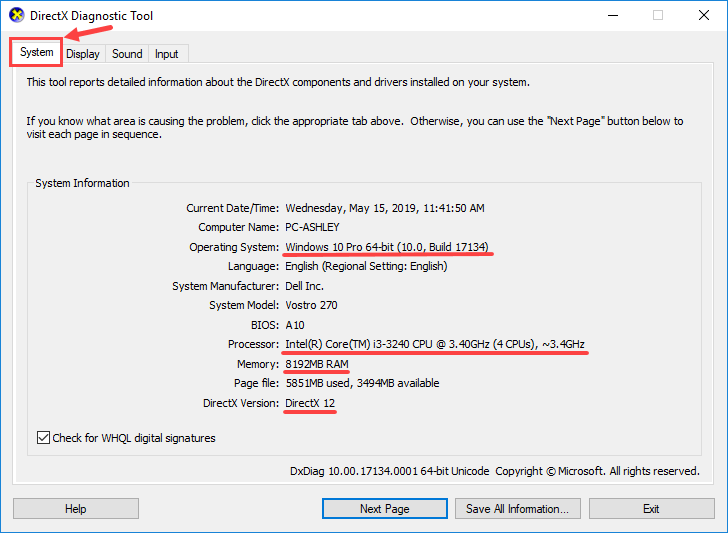
3) Pumunta sa Ipakita tab, pagkatapos ay hanapin ang impormasyon tungkol sa iyong graphics card .
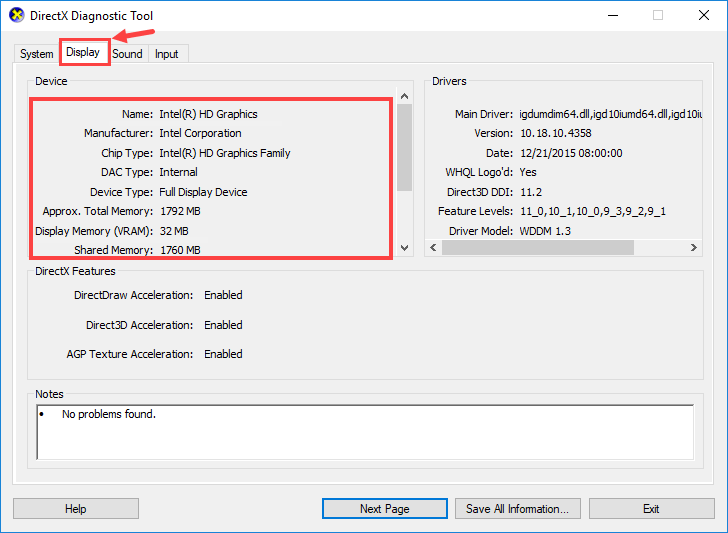
At narito ang minimum at inirekumendang mga kinakailangan ng system ng Just Cause 3:
pinakamaliit na kailangan ng sistema
| Nagpoproseso | Intel Core i5-2500k, 3.3GHz / AMD Phenom II X6 1075T 3GHz |
| Memorya | 6 GB RAM |
| Card ng graphics | NVIDIA GeForce GTX 670 (2GB) / AMD Radeon HD 7870 (2GB) |
| Directx | DirectX 11 |
| Operating System | Vista SP2 / Windows 7.1 SP1 / Windows 8.1 (Kailangan ng 64-bit na Operating System) |
| Imbakan | 54 GB na magagamit na puwang |
Inirekumendang Mga Kinakailangan sa System
| Nagpoproseso | Intel Core i7-3770, 3.4 GHz / AMD FX-8350, 4.0 GHz |
| Memorya | 8 GB RAM |
| Card ng graphics | NVIDIA GeForce GTX 780 (3GB) / AMD R9 290 (4GB) |
| Directx | DirectX 11 |
| Operating System | Vista SP2 / Windows 7.1 SP1 / Windows 8.1 (Kailangan ng 64-bit na Operating System) |
| Imbakan | 54 GB na magagamit na puwang |
Suriin upang matugunan kung ang iyong PC ay nakakatugon sa minimum o kahit na inirekumendang mga kinakailangan ng system ng Just Cause 3. Kung nangyari ito, pagkatapos ay dapat kang magpatuloy sa susunod na pag-aayos; kung hindi, subukang i-upgrade ang iyong mga aparato sa hardware tulad ng pagpapalit ng kasalukuyang graphic card ng mas malakas (batay sa iyong aktwal na sitwasyon, syempre).
Ayusin ang 2: I-update ang laro
Laging tandaan na mag-download at mag-install ng pinakabagong mga patch ng laro ng Just Cause 3. Karaniwan hindi mo hahanapin ang mga update kung nilalaro mo ang Just Cause 3 nang singaw dahil awtomatikong i-a-update ng platform ang laro para sa iyo (kapag mayroon lamang itong network koneksyon)
Ang ilan sa mga patch ng laro ay inilabas pangunahin upang ayusin ang mga isyu kabilang ang pag-crash, pagyeyelo at maraming iba pang mga error. Kaya't kapag nakatagpo ka ng isang kritikal na problema, ang pag-update ng laro ay dapat na iyong pagpipilian na pagpipilian kung mayroong anumang pag-update na maaari mong makita.
Ayusin ang 3: I-update ang mga driver ng graphics card
Minsan ang iyong problema sa pag-crash sa Just Cause 3 ay sanhi ng mga napapanahong driver ng graphics card. Partikular na ito ay malamang kung ikaw ay bibigyan ng isang mensahe ng error na binabasa ang 'DXGI_ERROR_DEVICE_HUNG' (hindi lamang ito ang form) pagkatapos na mag-crash ang laro. Kung hindi ka sigurado kung ang lahat ng iyong mga driver ng graphics ay napapanahon, dapat mong suriin.
Magagawa mo ito sa Windows Device Manager, ngunit hindi ka palaging bibigyan ng Windows ng mga pinakabagong driver; maaari mo ring i-download ang mga tamang driver mula sa mga website ng mga tagagawa at mai-install ang mga ito nang paunahin, ngunit ang proseso ay maaaring mas gugugol sa oras at madaling kapitan ng error. Kung wala kang oras, pasensya o kasanayan sa computer upang manu-manong i-update ang iyong mga driver ng aparato, maaari mo itong gawin nang awtomatiko Madali ang Driver .
Awtomatikong makikilala ng Driver Easy ang iyong system at hanapin ang tamang mga driver para dito. Hindi mo kailangang malaman nang eksakto kung anong sistema ang tumatakbo ang iyong computer, hindi mo kailangang ipagsapalaran sa pag-download at pag-install ng maling driver, at hindi mo kailangang mag-alala tungkol sa pagkakamali kapag nag-install. Ang Driver Easy ang nag-aalaga ng lahat.
Maaari mong awtomatikong i-update ang iyong mga driver gamit ang alinman sa LIBRE o ang Pro na bersyon ng Driver Easy. Ngunit sa bersyon ng Pro ay tumatagal ng 2 pag-click lamang:
1) Mag-download at mai-install ang Driver Easy.
2) Patakbuhin ang Driver Madali at i-click ang I-scan ngayon pindutan Pagkatapos ay i-scan ng Driver Easy ang iyong computer at makakakita ng anumang mga driver ng problema.
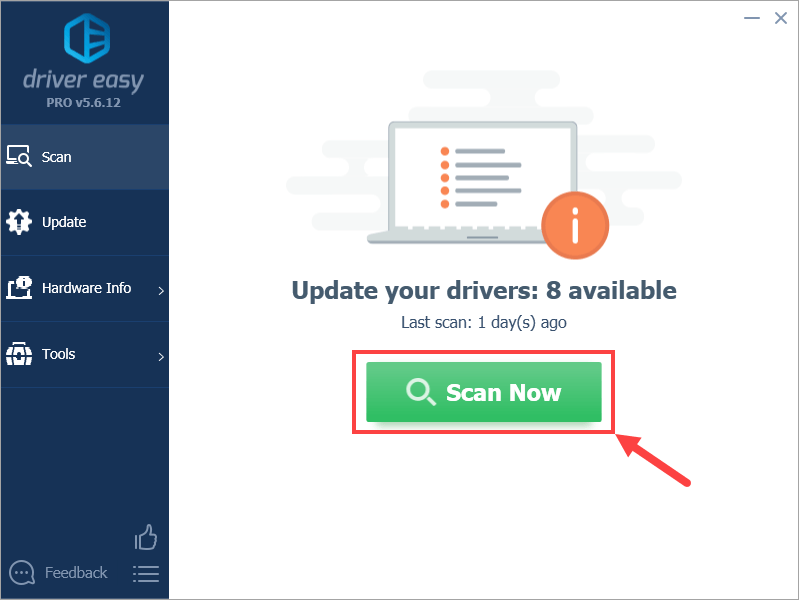
3) I-click ang Update pindutan sa tabi ng iyong driver ng graphics card upang awtomatikong i-download ang tamang bersyon nito, pagkatapos ay maaari mo itong manu-manong mai-install (magagawa mo ito sa LIBRENG bersyon).
O mag-click I-update ang Lahat upang awtomatikong i-download at mai-install ang tamang bersyon ng lahat ang mga driver na nawawala o wala sa panahon sa iyong system. (Kinakailangan nito ang Pro bersyon na may kasamang buong suporta at isang 30-araw na garantiyang ibabalik ang pera. Ipo-prompt ka upang mag-upgrade kapag na-click mo ang I-update Lahat.)
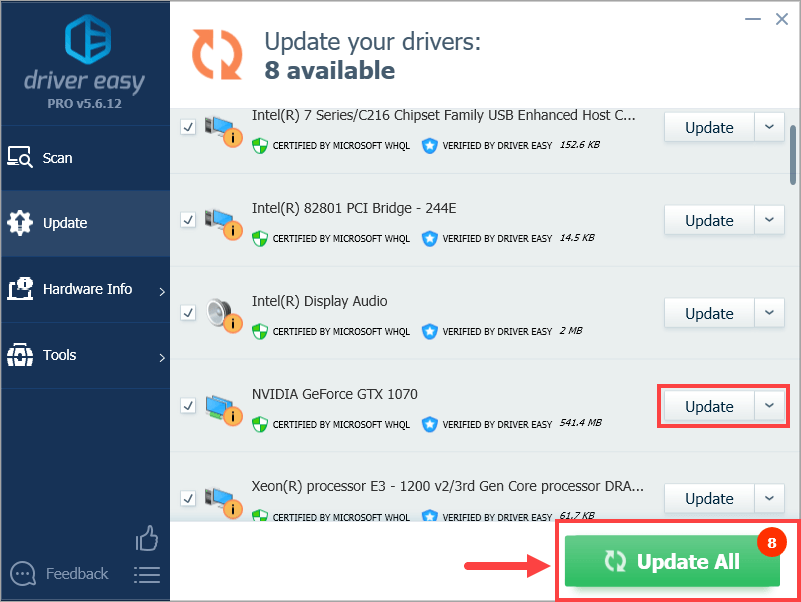 Kung mayroon kang anumang mga problema sa paggamit ng Driver Madaling i-update ang iyong driver, mangyaring huwag mag-atubiling mag-email sa amin sa support@drivereasy.com . Palagi kaming nandito upang tumulong.
Kung mayroon kang anumang mga problema sa paggamit ng Driver Madaling i-update ang iyong driver, mangyaring huwag mag-atubiling mag-email sa amin sa support@drivereasy.com . Palagi kaming nandito upang tumulong. Hindi lamang nalulutas ng pag-update ng mga driver ang problema sa pag-crash sa ilang mga kaso, nagpapalakas din ito ng iyong fps sa mga laro - halimbawa, patuloy na inilulunsad ng Nvidia ang mga bagong driver na idinisenyo para sa iba't ibang mga video game (kabilang ang Just Cause 3) upang mapahusay ang pagganap ng paglalaro ng mga graphic card nito .
Ngayon na na-update mo ang mga driver ng graphics, ilunsad ang laro at tingnan kung patuloy itong nag-crash o hindi. Kung gagawin ito, magpatuloy sa Fix 4.
Ayusin ang 4: Baguhin ang mga setting ng graphics
Ang hindi pagpapagana ng ilang mga karagdagang (tulad ng Vsync) at pag-aayos ng mga setting ng in-game na graphics ay maaaring makatulong sa iyo na malutas ang isyu ng pag-crash. Bagaman ang pag-aayos na ito ay mas katulad ng isang pag-areglo, hindi bababa sa maaari nitong mabawasan ang pasanin sa pagpoproseso sa iyong PC at sa gayo'y babaan ang posibilidad ng Just Cause 3 crashing. Narito kung paano:
1) Ilunsad ang Just Cause 3 at buksan ang window kung saan maaari mong baguhin ang iyong mga setting ng graphics na in-game. Kung gumagamit ka ng isang low-end o mid-end computer, subukang babaan ang karamihan sa mga setting ng graphics.
Halimbawa, maaari mong patayin VERTICAL SYNC at ANTI ALIASING , at itakda KALIDAD NG TEXTURE sa Mababa . Gayunpaman, dapat mong i-configure ang mga setting na ito batay sa iyong aktwal na sitwasyon.
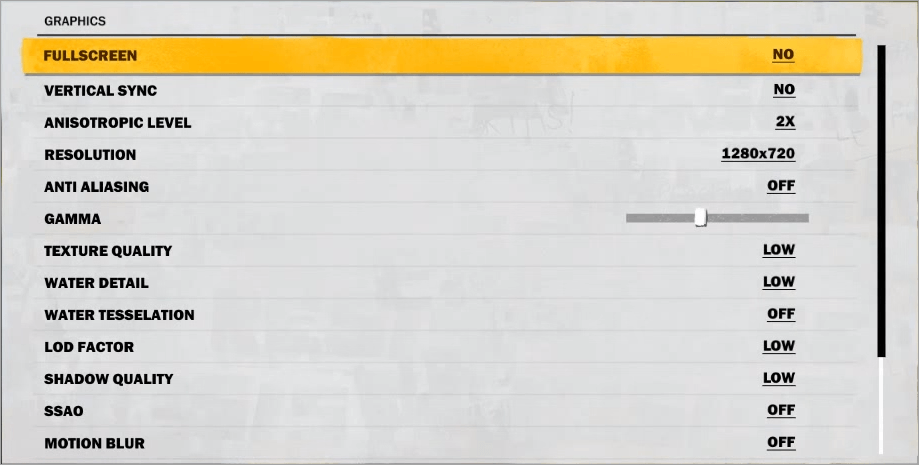
2) Tulad ng iniulat ng ilang mga manlalaro, pagpapagana REFLEKSIYON NG SCREEN SPACE maaaring makatulong na malutas ang problema sa pag-crash.

Matapos baguhin ang mga setting ng iyong in-game na graphics, maghintay upang makita kung ang Just Cause 3 ay patuloy na nag-crash o hindi. Kung gagawin ito, dapat mong bigyan ang susunod na pag-aayos.
Ayusin ang 5: Patunayan ang integridad ng mga file ng laro
Minsan ang iyong pag-crash na isyu sa Just Cause 3 ay pababa sa nawawala o sira na mga file ng laro. Kung iyon ang problema para sa iyo, dapat mong gamitin ang built-in na tool ng Steam upang i-verify ang integridad ng lahat ng mga file ng laro.
1) Mag-log in sa Steam at mag-click LIBRARY .
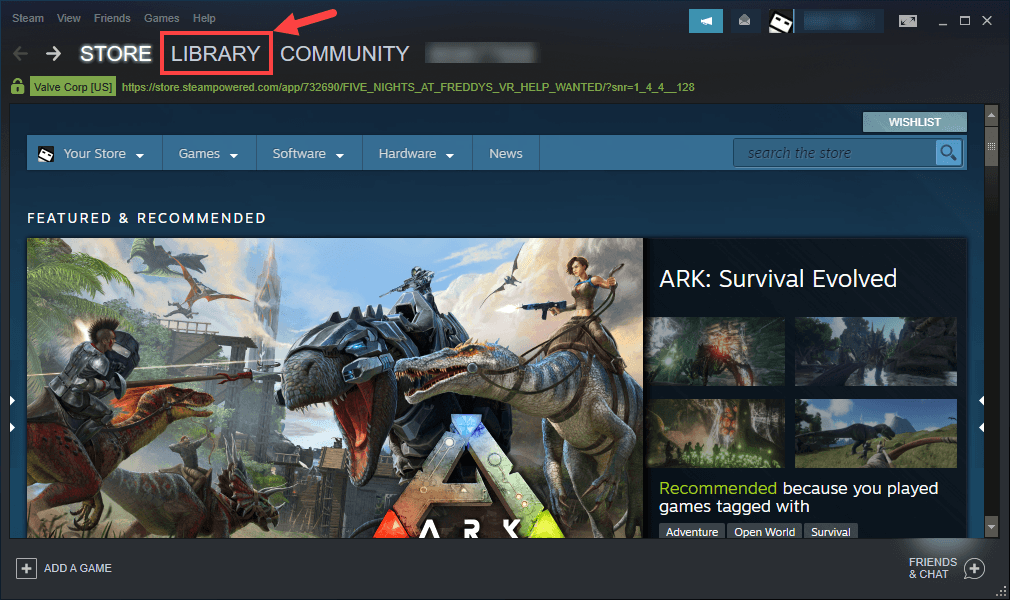
2) Mag-right click sa Sanhi 3 lamang , pagkatapos ay mag-click Ari-arian .
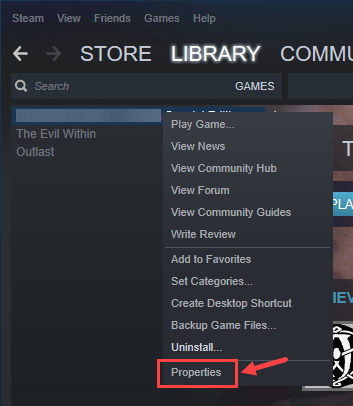
3) Pumunta sa LOCAL FILES tab at piliin TINUTUNGAN ANG INTEGRIDAD NG MGA GAME FILES… .
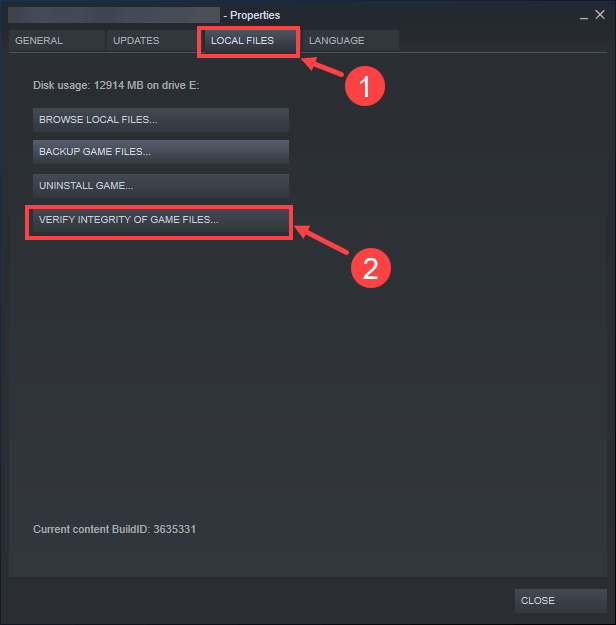
4) Maghintay hanggang makumpleto ang proseso. Pagkatapos nito, muling simulan ang Steam, ilunsad ang Just Cause 3, at maghintay upang makita kung ang isyu ng pag-crash ay nag-reoccurs.
Kung patuloy kang nakakaranas ng problema sa pag-crash, dapat kang magpatuloy sa susunod na pag-aayos sa ibaba.
Ayusin ang 6: Lutasin ang anumang mga salungatan sa software
Ang isa pang posibleng salarin para sa iyong pag-crash isyu ay isang hindi pagkakasundo ng software. Upang malutas ito, kailangan mong malaman ang (mga) programa na sumasalungat sa Just Cause 3, pagkatapos ay permanenteng huwag paganahin ito o i-uninstall lamang ito.
Tumalon nang maaga sa seksyon na interesado ka:
- Suriin upang makita kung mayroon kang anumang mga salungatan sa software
- Alamin kung aling mga programa ang nagdudulot sa kanila
- D Magagawa at mai-uninstall ang mga programang iyon
1. Suriin upang makita kung mayroon kang anumang mga salungatan sa software
Mayroong ilang mga posibleng app na sumasalungat sa Just Cause 3. Kahit na hindi nila ginawa, maaaring kinuha nila ang isang malaking tipak ng iyong mga mapagkukunan ng CPU / memeory at hindi direktang sanhi ng pag-crash ng laro. Kaya tiyaking walang apps (sabihin ang Overlay ng singaw at ang MSI Afterburner ) ay tumatakbo habang naglalaro ka ng Just Cause 3.1) Isara ang lahat ng mga programa na tumatakbo ngayon sa iyong PC. Upang magawa ito, lumipat sa isang bukas na programa, at isara ito tulad ng dati mong ginagawa (hal. Sa pag-click sa × sa kanang tuktok ng programa). Patayin sila isa-isa hanggang sa sarado ang lahat.
Kung hindi mo masasara ang isang programa sa normal na paraan, maaari mo pa ring pilitin itong isara gamit ang mga sumusunod na hakbang:
I. Sa iyong keyboard, pindutin ang Windows logo key at X sa parehong oras, pagkatapos ay mag-click Task manager .

II. Sa Mga proseso tab, piliin ang program na nais mong i-shut down mula sa listahan sa Task Manager at i-click Tapusin ang gawain upang pilitin ang isang malapit. (Kung ito ay isang program na ginagamit mo, hal. Microsoft Word, tiyaking nai-save mo muna ang anumang hindi nai-save na gawain.)
Huwag isara ang anumang hindi pamilyar na mga programa . Kung napagkamalan mong isara ang mga mahahalagang programa ng system, maaaring magdala ng higit pang mga problema. Bago ka gumawa ng hakbang, kumunsulta sa isang tekniko o maghanap para sa impormasyon tungkol sa programa.
2) Ilunsad ang Just Cause 3 at maghintay upang makita kung ito ay patuloy na pag-crash:
- Kung ang laro ay nag-crash muli - Marahil ay hindi ito sanhi ng isang salungatan sa software, at dapat mong subukan ang iba pang mga pag-aayos.
- Kung ang laro ay HINDI nag-crash - Ang isa o higit pa sa mga program na iyong na-shut down ay marahil ay nagiging sanhi ng pag-crash ng laro. Ngayon kailangan mong kilalanin kung aling mga (mga) programa ang sanhi ng isyu, tulad ng inilarawan sa Hakbang 2 sa ibaba.
2. Alamin kung aling mga programa ang sanhi ng iyong mga hidwaan
Kung ang pagsara ng lahat ng hindi kinakailangang mga programa ay tumigil sa pag-crash ng laro, alam mo na ang isa sa mga program na iyon ay sanhi ng problema. Ngayon ay kailangan mo lamang malaman kung alin.
Upang magawa ito, i-restart ang isa sa iyong mga programa, pagkatapos ay ilunsad ang Just Cause 3 at maghintay upang makita kung nag-crash ang laro. Kung hindi, i-restart ang susunod na programa, at hintaying muli ang isyu ng pag-crash. Pagkatapos ang susunod, at ang susunod, at iba pa.
Kapag ang isyu ng pag-crash ay muling nagre-recurs, alam mo na ang program na na-restart mo kamakailan ay isang problema.
Ngunit tandaan, maaaring hindi ito ang lamang problema Kung pinaghihinalaan mong mayroong higit sa isang salarin, magpatuloy sa pagganap ng mga hakbang sa itaas hanggang sa malaman mo ang lahat ng mga potensyal na problema.
Kung hindi mo talaga kailangan ang nakakasakit na programa, maaari mo lang huwag paganahin o i-uninstall ito kaagad, tulad ng inilarawan sa ibaba. Ngunit kung ikaw gawin kailangan ang nakakasakit na programa, dapat kang gumawa ng pagpipilian sa pagitan ng programa at Just Cause 3.
3. Huwag paganahin o i-uninstall ang mga magkasalungat na programa
Kapag nakilala mo ang (mga) programa na nagiging sanhi ng hindi pagkakasundo, mayroon kang dalawang mga pagpipilian:
Tumalon nang maaga sa seksyon na interesado ka:
Upang permanenteng huwag paganahin ang programa:
1) Sa iyong keyboard, pindutin ang Windows logo key at X sa parehong oras, pagkatapos ay mag-click Task manager .

2) Sa Mga proseso tab, piliin ang program na nais mong i-shut down mula sa listahan sa Task Manager at i-click Tapusin ang gawain upang pilitin ang isang malapit.

3) Kung ang programa ay kabilang din sa mga startup item, dapat mong ihinto ito mula sa pagtakbo sa startup. Narito kung paano:
Sa iyong keyboard, pindutin ang Windows Logo key at R sa parehong oras upang ipatawag ang Run dialog box. I-type msconfig at tumama Pasok .
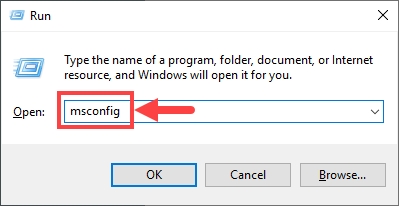
4) Pumunta sa Magsimula tab, at i-click Buksan ang Task Manager .
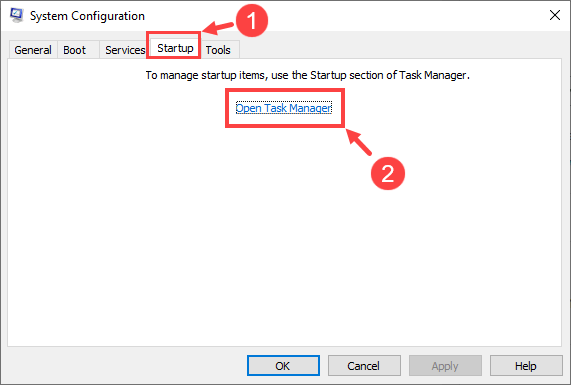
5) Piliin ang mga program na hindi mo nais na simulan kapag nagsimula ang Windows, pagkatapos ay mag-click Huwag paganahin .
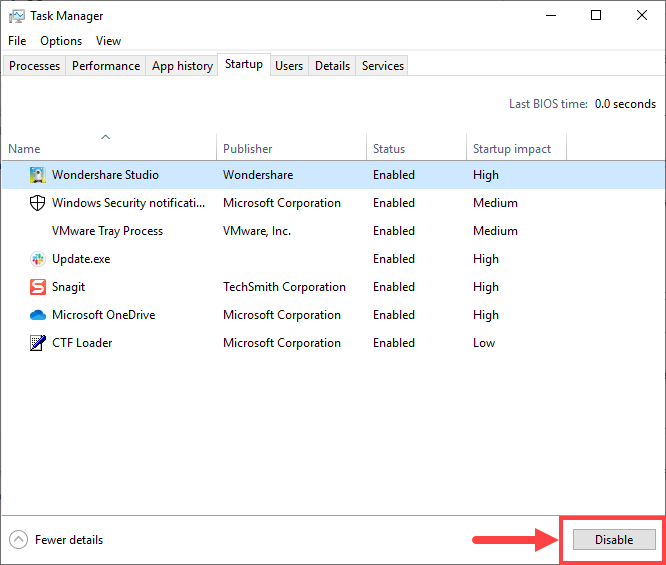
Upang i-uninstall ang programa:
1) Sa iyong keyboard, pindutin ang Windows logo key at R at the same time. Uri appwiz.cpl at pindutin Pasok .

2) Sa Mga Program at Tampok, mag-right click sa program na nais mong i-uninstall at i-click I-uninstall .
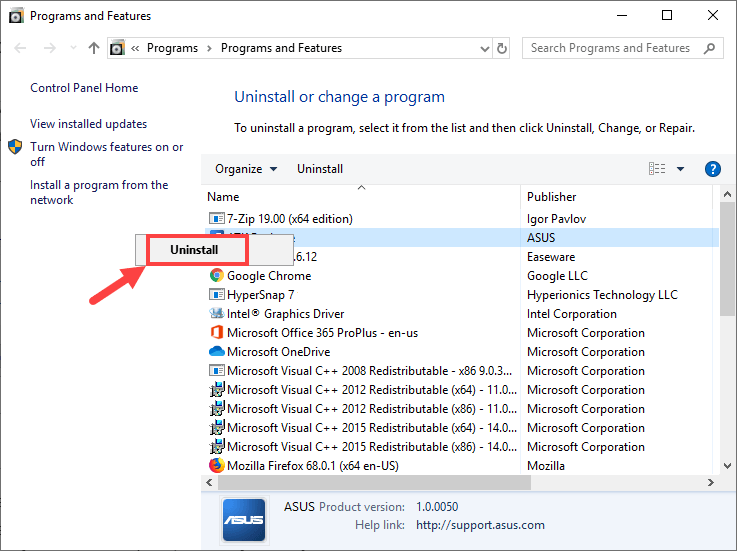
Kung, pagkatapos hindi paganahin o alisin ang pag-uninstall ng mga magkasalungat na programa ang pag-crash isyu ay muling mag-reoccurs, subukan ang Fix 7 sa ibaba.
Ayusin ang 7: I-install muli ang laro
Ang pagtanggal at muling pag-install ng laro ay tila pipi sa ilang mga manlalaro, ngunit kung minsan ay itinatama nito ang problema sa pag-crash lalo na kapag ang mga file ng laro ay nasira o nawawala.
Upang i-uninstall at pagkatapos ay muling i-install ang Just Cause 3, narito ang mga hakbang:
1) Sa iyong keyboard, pindutin ang Windows logo key at R at the same time. Uri appwiz.cpl at pindutin Pasok .

2) Sa pop-up window, mag-scroll sa listahan hanggang sa makita mo ang Sanhi lamang 3. Mag-right click dito at piliin I-uninstall .
3) Maghintay hanggang sa makumpleto ang proseso ng pag-uninstall. Pagkatapos, tanggalin ang anumang kaugnay na mga file ng laro sa iyong PC at linisin ang iyong Recycle Bin.
4) Kapag handa ka na, muling i-install muli ang Just Cause 3. Pagkatapos ay ilunsad ang laro at tingnan kung magpatuloy kang magkaroon ng problema sa pag-crash.
Inaasahan namin na matulungan ka ng artikulong ito na malutas ang iyong problema sa pag-crash sa Just Cause 3. Kung mayroon kang anumang mga follow-up na katanungan o ideya, mangyaring huwag mag-iwan ng komento sa ibaba. Salamat sa pagbabasa!
![[SOLVED] Insurgency: Patuloy na Bumagsak ang Sandstorm](https://letmeknow.ch/img/knowledge/97/insurgency-sandstorm-keeps-crashing.jpg)

![[SOLVED] Wireless Keyboard Lagging sa Windows 10](https://letmeknow.ch/img/knowledge/61/wireless-keyboard-lagging-windows-10.jpg)

![[SOLVED] Patuloy na Nag-crash ang Aking Fortnite sa PC 2024](https://letmeknow.ch/img/knowledge-base/45/solved-my-fortnite-keeps-crashing-on-pc-2024-1.jpg)

